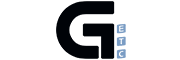Depuis quelque temps, entre mon Macbook Pro et moi, c’était un peu la guerre. Non pas que ces fonctionnalités ne me conviennent plus, il a 5 ans, mais est toujours parfait pour moi, mais il commençait à voir ses performances chutées fortement. Après toutes ces années de service, certains de ses organes tiennent encore largement la route. Batterie : pas de problème, compatibilité avec les nouveaux OS : pas de problème, écran : pas un pixel mort … Par contre niveau rapidité, il était un peu sur les genoux. Et un Macbook ça coûte cher, mais hors de question de passer sur autre chose alors que faire ? La réponse ? Le SSD.
[divider]LE SSD ? C’EST QUOI ?[/divider]
Il doit y en avoir ici plusieurs, comme moi, pour qui tout ce qui est matériel informatique ressemble à du chinois. Alors je vais vous parler à vous, non-bilingue de l’informatique en faisant simple. Un SSD, c’est tout simplement un disque dur, mais un disque dur qui va très vite. Bon ok pour un peu plus de détail toujours en langage simple, je vous ai trouvé ça :
https://www.youtube.com/watch?v=r3qNsY0vFXQ
J’avais déjà lu, à l’achat de mon Macbook, que la mise en place d’un SSD était un peu le « passage obligé ». Mais à l’époque, vu le prix des SSD, quand tu viens de mettre 1200€ dans ton ordi, tu attends un peu. Mais à force de râler sur la lenteur extrême de mon précieux ami, j’ai commencé à me pencher sur la question.
Et là miracle, comme toutes les technologies, c’est vite devenu plus abordable. Mais, noob comme je suis, la chose qui me revenait en permanence en tête était « mais j’ai toujours entendu que ce qui faisait la rapidité d’un appareil, c’était la RAM ». Et effectivement dans mes recherches, tous les témoignages sur lesquels je suis tombés modifiaient les deux. Mais il fallait bien commencer quelque part, et en voyant les avant/après sur Youtube, mon choix a vite été fait entre les deux.
Concrètement, le remplacement de mon disque dur m’a coûté 142€ très exactement. Je me suis renseigné en magasin chez Macway et sur Twitter où j’ai trouvé de précieux conseils (MERCI à Samuel et Sandji) et ai fini par opter pour un SSD 500Go Samsung qui, comme je vous l’ai dis m’a coûté 140€ sur Amazon. D’autres marques font aussi le job comme Crucial ou SanDisk. Après avoir jeté un œil, le doublement de la RAM reviendrait à 40€, soit un total de 180€ environ, pour redonner un coup de jeune à mon Macbook de début 2011.
Si les SSD ont certes une espérance de vie un peu moins bonne qu’un HDD, redonner ce coup de jeune ne m’aura coûté que 12,4% du prix d’un Macbook neuf (avec 128Go de stockage) ! De quoi avoir le temps de penser à réinvestir car dans les faits, avec le simple SSD, je vous assure que j’ai déjà l’impression d’avoir une nouvelle machine ! Honnêtement. La chose est passée d’un démarrage en plus d’une minute, à moins de 20 secondes (applications prêtes à être lancées) ! Rien que ça.
[divider]L’INSTALLATION, CA SE PASSE COMMENT ? [/divider]
Là, grande aventure ! Dans un premier temps, si vous êtes comme moi, pas connaisseur de matériel et pas très bricoleur … pas de panique (je vous ai eu hein) ! L’installation « physique » du SSD dans le Macbook n’a absolument rien de compliqué, loin de là. Voici une petite vidéo avec un démarrage sur SSD pour vous donner la preuve de la simplicité de l’installation et des performances de la bête. J’ai essayé pour tout vous dire de faire la vidéo moi-même, mais étant tombé sur une galère de vis (forcément sinon c’est pas drôle) je n’ai pas pu.
Ok, ouvrir son Macbook ça fait peur, mais finalement, ça a vraiment de sorcier et ça se fait en quelques minutes.
Non la partie qui m’a posé le plus de problèmes a été la partie « transfert de données ». Bah oui, une fois qu’on a reçu son SSD, on est content, mais il est nu et vierge, alors comment faire passer ses fichiers de son disque dur à son nouveau SSD tout beau tout neuf ? Il y a plusieurs solutions. Je vais essayer de vous expliquer ça simplement. Dans ce que j’ai trouvé et ce qu’on m’a conseillé, on a donc :
1/ Faire une Time Machine : Time Machine est l’outil de sauvegarde de vos données intégré à votre machine. En gros, sur un appareil externe, on lance l’outil qui fait une sauvegarde d’absolument tout ce qu’il y a sur l’ordi. Seul problème : il faut partitionner le disque dur externe, et de préférence en avoir un qui ne sert qu’à ça … On a déjà payé le SSD, je n’avais pas envie de remettre 100€ dans un DDE.
2/ Faire un clone de son disque dur sur le SSD. Là, la technique demande encore une fois un nouvel équipement puisqu’il faut acheter un boîtier externe contenant une prise SATA pour brancher le SSD en USB et faire une sorte de copier/coller de notre disque dur et de tous nos fichiers. Encore un truc supplémentaire à acheter, alors non.
3/ Réinstaller proprement OSX. Et c’est pour celle-ci que j’ai opté. Il suffit, pour cette technique, de mettre ses fichiers persos (photos, vidéos, dossiers, pdf, cours etc, etc…) sur une clé USB ou disque dur externe (on a en tous un maintenant et pas besoin d’en acheter exprès), installer le SSD dans le MacBook et le démarrer avec une petite manipulation. Maintenez CMD + R au démarrage et depuis là, il sera possible de réinstaller le système d’exploitation vierge depuis Internet.
L’avantage de cette dernière technique est qu’elle permet aussi de faire le tri dans ce que l’on veut réinstaller sur son ordinateur et d’avoir un système d’exploitation complètement « neuf », sans doublons ou petits logiciels inutiles qui auraient pu s’être glissés avec le temps et les téléchargements. L’inconvénient : assurez-vous d’avoir une (très) bonne connexion Internet, car l’OS fait 6Go. Et quand on le fait comme moi, pendant le week-end à la campagne, il y en a pour la nuit … ^^ .
Voilà, j’espère que ce petit article vous aura aidé ou conforté dans votre choix si vous hésitiez vous aussi à donner un petit coup de boost à votre ordinateur un petit peu en perdition et que vous n’avez pas l’envie ou les moyens de réinvestir tout de suite dans une nouvelle machine 😉
A bientôt !